中科院中国的非常机密的机构,所有的信息安全十分的重要,所以自然而然邮件的往来也会十分的重要,所以这是款专门针对中科院使用的邮箱,安全性更加有保障。
软件介绍
为满足用户安全快捷的使用手机处理邮件需求,院邮件系统推出了中国科学院邮件移动客户端(安卓版),欢迎您使用。
适应系统:Android 5.0+、HarmonyOS 2.0+
邮件移动客户端具有如下优势:
1. 便捷性:手机安装,可以随时查看、收发邮件
2. 易用性:与院邮件系统紧密结合,不需要进行配置,直接使用邮箱和密码登录,操作简单
3. 安全性:多重安全机制,保障数据安全
如何在Android手机中设置邮箱使用Pushmail功能?
一、设置方法
院邮件系统提供了pushmail功能,对于已经开通了pushmail功能的邮箱,如果希望在Android手机中使用此功能,请按照以下步骤进行设置。本说明以HTC手机为例进行说明。
1、在手机中,点击“设置”图标,如图所示。
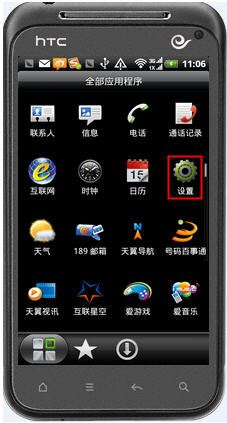
2、在手机显示的“设置”界面中,点击“账户与同步”,如图所示。
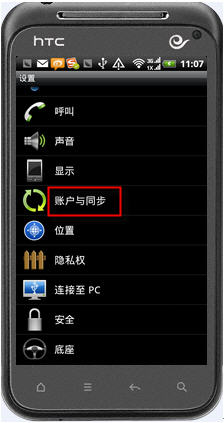
3、在手机显示的“账户与同步”界面中,点击“全部同步”、“添加账户”。如图所示。
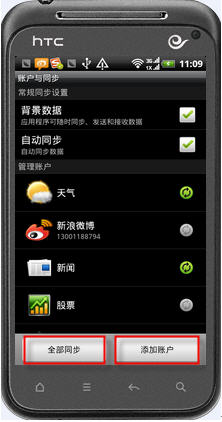
4、在手机显示的“添加账户”页面中,点击“Exchange ActiveSync”。如图所示。
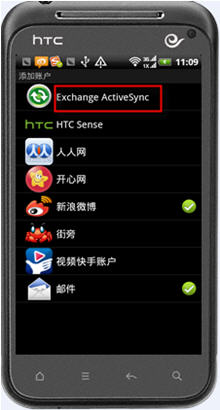
5、在手机显示的“设置Exchange ActiveSync账户”界面,输入邮件地址、邮箱密码,然后点击“下一步”。本例中以webmast@cstnet.cn为例进行说明。如图所示。
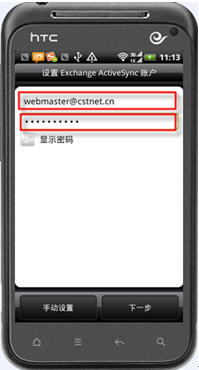
6、手机会进行验证,随后显示服务器设置界面,在此界面中,将“电子邮件地址”设置为完整的邮件地址(本例中是webmaster@cstnet.cn);将“服务器地址”设置为mail.cstnet.cn;将“用户名”设置为完整的邮件地址(本例中是webmaster@cstnet.cn);将“密码”设置为邮箱密码;勾选“此服务器要求加密的SSL连接”。如图所示。
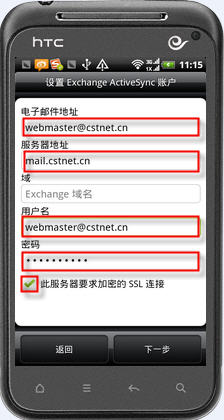
7、设置完成后,手机会显示“选择需要同步的数据”界面。由于目前院邮件系统的pushmail功能只能同步邮件和通讯录,所以请勾选界面中的“邮件”、“联系人”,而不要勾选“日历事件”。同时请选中“推送邮件”选项。如图所示。
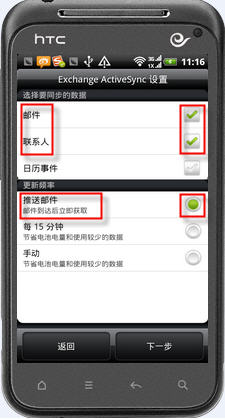
8、设置完成后,手机会显示已配置好的账户名称,点击“结束设置”。如图所示。
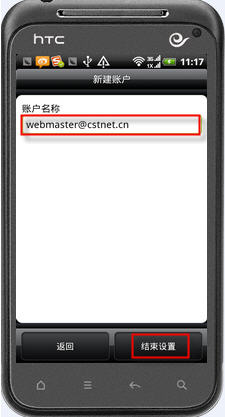
9、手机会再次显示“账户与同步”界面,点击其中的“Exchange ActiveSync”。如图所示。
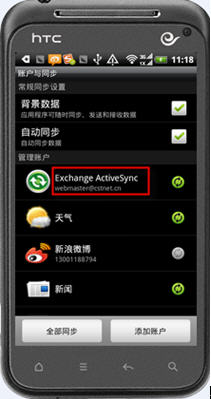
10、手机会显示“Exchange ActiveSync”的同步设置界面,点击其中的“立即同步”,即可完成邮件与通讯录的同步。如图所示。
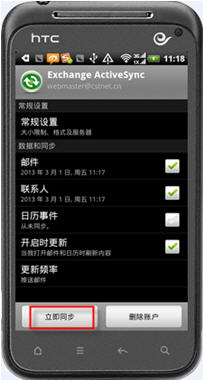
设置完成后,相关帐户就能在Android手机中享用pushmail功能了。查看邮件时,请以下步骤进行。
1、点击手机中的邮件图标,如图所示。

2、手机会显示已设置过的全部邮箱,选择刚配置好的pushmail邮箱。本例中是webmaster@cstnet.cn。如图所示。
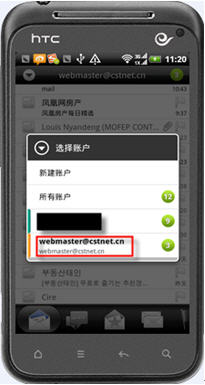
3、手机会显示此邮箱“收件箱”中所有被同步的邮件。如图所示。
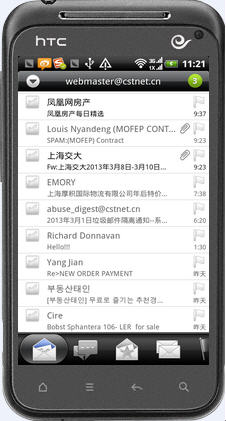
二、通讯录的同步与查询
在院邮件系统的webmail邮箱中,提供了“个人通讯录”和“组织通讯录”。当在Android手机中配置了pushmail邮箱后,能够将此邮箱的“个人通讯录”同步到手机的“通讯录”中。虽然不能同步此邮箱的“组织通讯录”,但提供了对“组织通讯录”中联系人的查询功能。
(一)同步“个人通讯录”
在Android手机中成功配置了pushmail邮箱后,此邮箱的“个人通讯录”就会自动同步到手机的“联系人”中。在手机中点击“联系人”即可察看。如图所示。
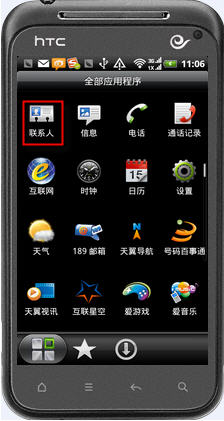

(二)查询“组织通讯录”
当在Android手机中成功配置了pushmail邮箱后,虽然不能同步此邮箱中的“组织通讯录”,但提供了对“组织通讯录”中联系人的查询功能。查询方法为:
1、在手机中点击“联系人”图标,手机会显示“联系人”界面。如图所示。
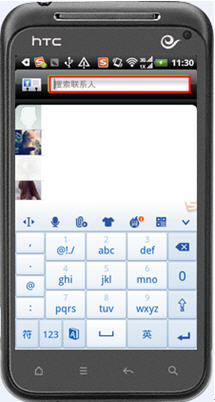
2、在“联系人”界面中的搜索框内,输入关键字,然后点击“在您的公司目录中搜索联系人”。如图所示。
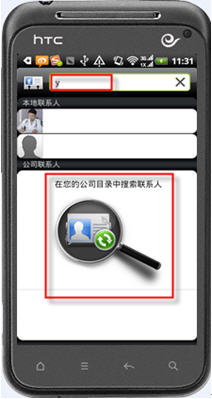
3、手机就会显示出在pushmail邮箱“组织通讯录”中,符合搜索条件的联系人信息。如图所示。
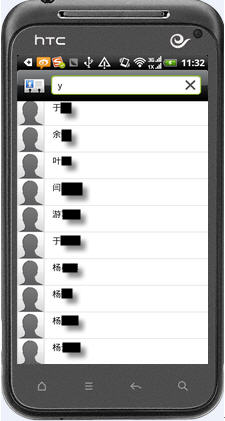
如何发送超大附件?
院邮件系统的单邮件附件容量是50MB。在实际工作中,如果需要发送大容量的附件,就无法使用正常的方式发送。为满足广大用户的实际需求,院邮件系统在新版webmail中提供了发送“超大附件”的功能,新版webmail允许发送1GB容量的“超大附件”。
发送“超大附件”的实现方式为:发件人将大容量的附件文件先传入邮件系统的“文件中转站”中,然后将此文件的链接地址及文件名以邮件的方式发送到收件人邮箱,收件人在收到邮件后,点击相应链接即可到邮件系统的“文件中转站中”下载附件文件。
1、点击“写信”页面中的“超大附件”链接。
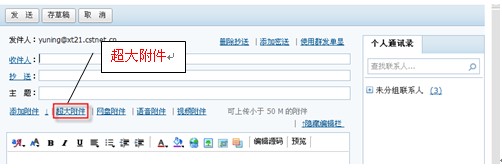
2、系统会弹出“添加超大附件”页面。
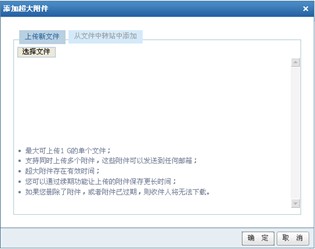
3、点击“添加超大附件”页面中的“选择文件”按钮,系统会弹出windows文件目录,以便选择所要添加的附件。附件选定后,在“添加超大附件”页面中会显示已添加的文件名称。
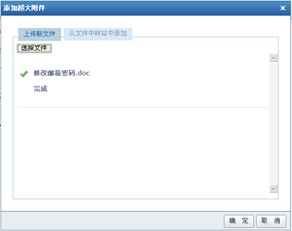
4、在“添加超大附件”页面中,还可以点击“从文件中转站中添加”。
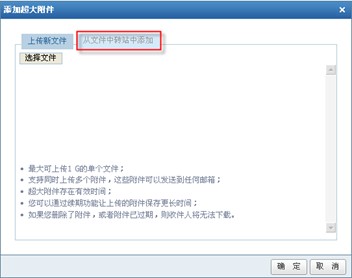
5、此时系统会显示保存在“文件中转站”中的文件信息,可以从中选取需要传送的文件。
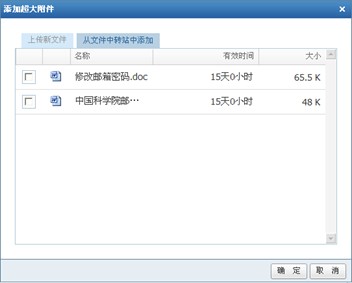
6、点击“添加超大附件”页面中的“确定”按钮保存设置。此时所选定的文件已传入邮件服务器的“文件中转站”中。同时在“写信”页面中,也将显示已添加附件的文件名称。

7、点击“发送”按钮后,系统将会把超大附件的名称及链接地址发送到收件人邮箱,收件人只需点击“查看下载信息”链接,系统即显示“提取文件”页面。
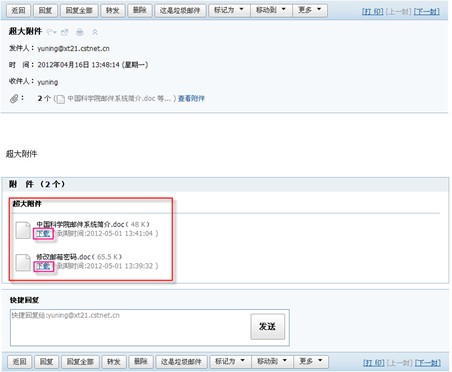
8、在“提取文件”页面中,点击“开始下载”,即能将超大附件下载到本地计算机保存。
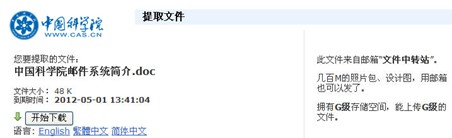
院邮件系统的webmail中,允许用户一次发送1GB的超大附件。即:每次传入邮件服务器“文件中转站”的文件大小不能超过1GB。





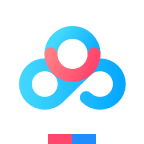
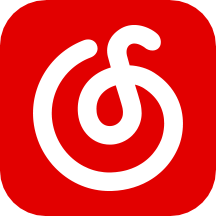

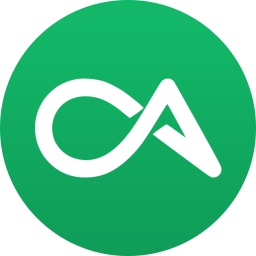




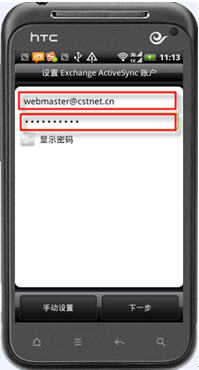
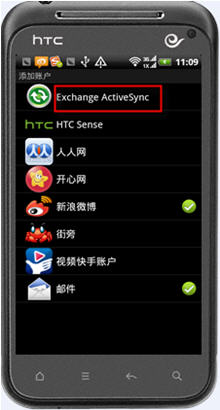
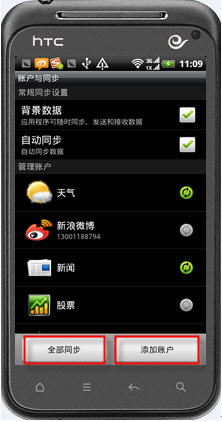
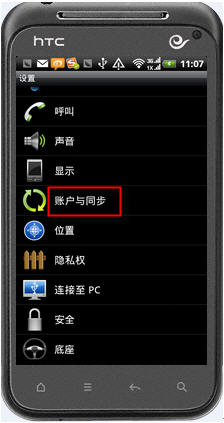
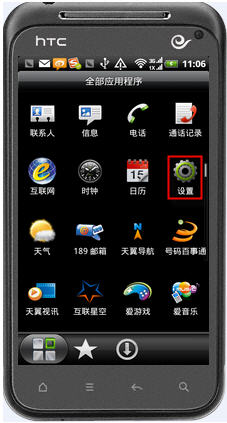
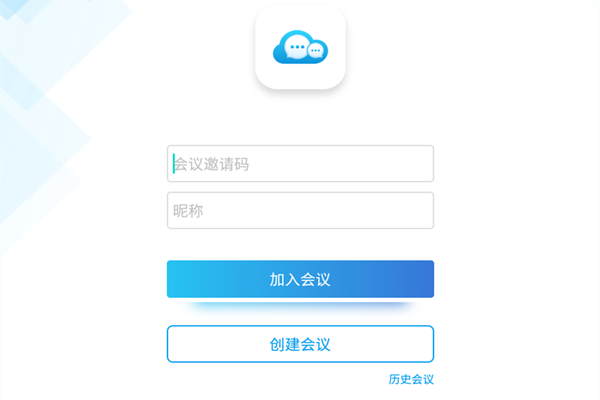
 下载
下载

 下载
下载
 下载
下载
 下载
下载
 下载
下载
 下载
下载
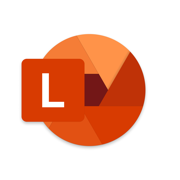 下载
下载
 下载
下载
 noh无限邮箱软件最新版下载v2.0.0
noh无限邮箱软件最新版下载v2.0.0
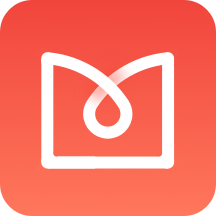 花瓣邮箱软件官方正版下载安装v2.0.0.302
花瓣邮箱软件官方正版下载安装v2.0.0.302
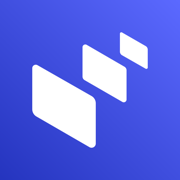 Intel Unison软件官方最新版下载v20.30.8495
Intel Unison软件官方最新版下载v20.30.8495
 vFlat Scan软件高级版解锁免费下载v1.12.19.250410.16c1e4a5a
vFlat Scan软件高级版解锁免费下载v1.12.19.250410.16c1e4a5a
 vFlat Scan软件官方最新版下载v1.12.21.250428.87d0aaeec
vFlat Scan软件官方最新版下载v1.12.21.250428.87d0aaeec
 拼多多快递员版安卓最新版下载v1.47.0
拼多多快递员版安卓最新版下载v1.47.0
 极度扫描软件安卓最新版下载v2.1.6
极度扫描软件安卓最新版下载v2.1.6
 拼多多商家版app最新版本下载v6.8.1
拼多多商家版app最新版本下载v6.8.1
 Epson IPrint打印机app下载v7.12.7
Epson IPrint打印机app下载v7.12.7
 欢颜掌柜软件最新版本下载v7.0.1
欢颜掌柜软件最新版本下载v7.0.1

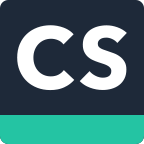




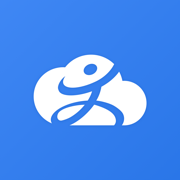
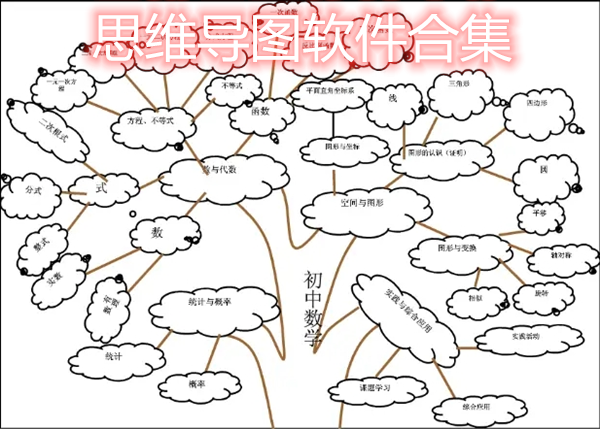 思维导图软件合集
思维导图软件合集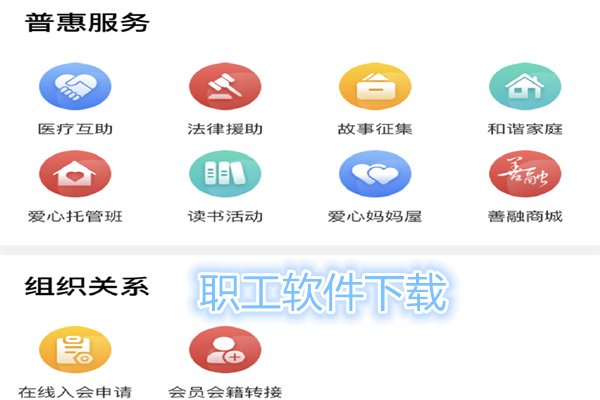 职工软件下载
职工软件下载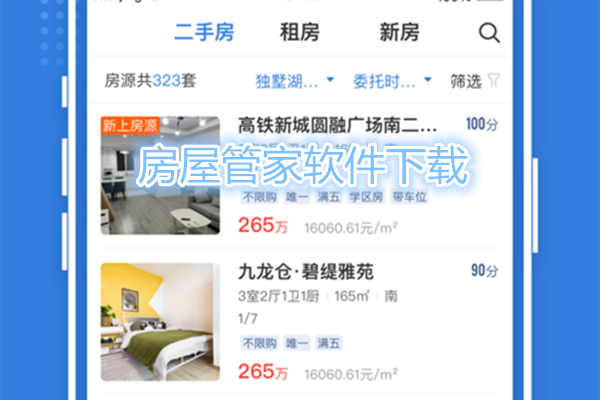 房屋管家软件下载
房屋管家软件下载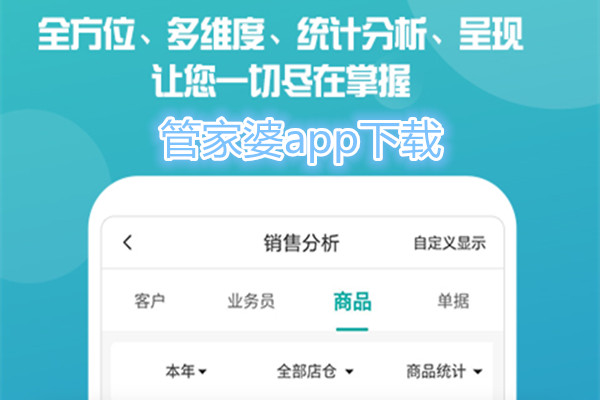 管家婆app下载
管家婆app下载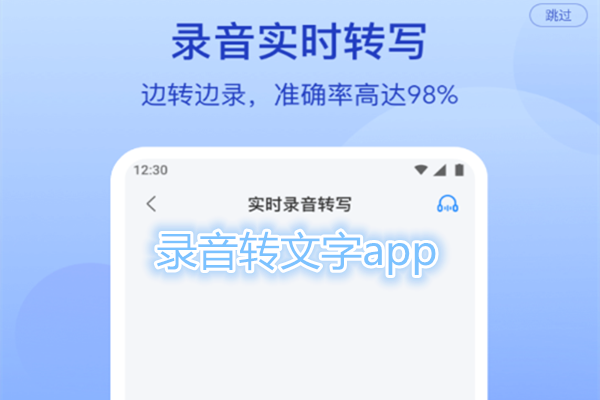 录音转文字app
录音转文字app
网友评论
热门评论
最新评论
已有0人参与,点击查看更多精彩评论